如何设置电脑默认输入法win7 Win7系统如何设置默认输入法为中文
更新时间:2024-02-19 13:08:38作者:yang
在如今信息化程度不断提高的社会中,电脑已经成为我们生活和工作中不可或缺的工具,而对于使用Windows 7系统的用户来说,如何设置默认输入法为中文无疑是一个常见的问题。默认输入法的设置直接关系到我们在电脑上的中文输入体验,因此掌握正确的设置方法对于提高工作和学习效率至关重要。在本文中我们将详细介绍Win7系统如何设置默认输入法为中文,帮助读者更好地使用电脑进行中文输入。
具体步骤:
1.点击开始按钮,选择控制面板进入,如下图所示
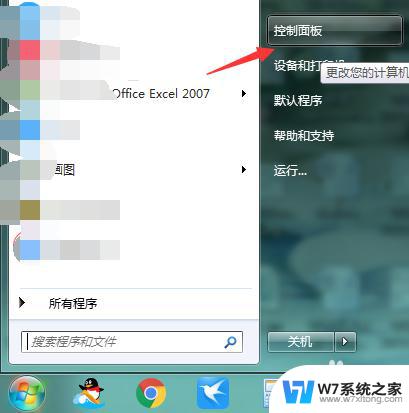
2.点击时钟,语言与区域进入,如下图所示
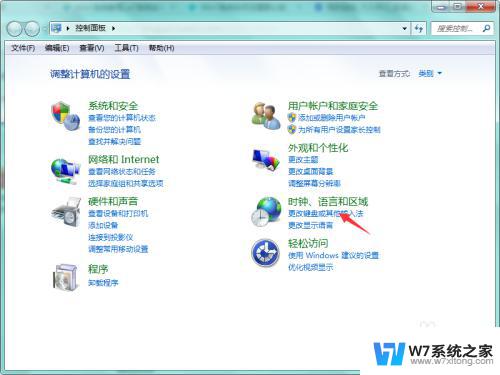
3.点击更改键盘或默认输入法,如下图所示
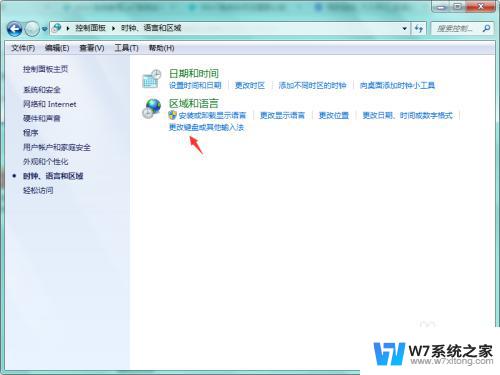
4.点击更改键盘按钮,如下图所示
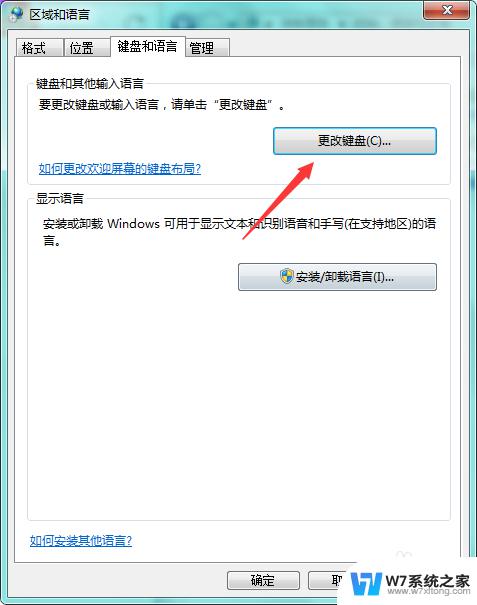
5.选择你要设置的默认输入法,点击上移。将默认输入法置顶,点击确定即可,如下图所示
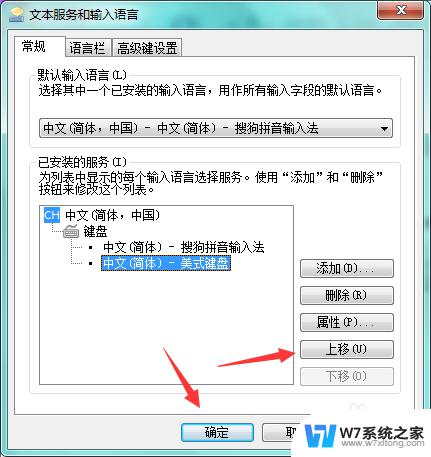
以上就是如何设置电脑默认输入法win7的全部内容,如果还有不清楚的用户,可以参考以上小编的步骤进行操作,希望对大家有所帮助。
如何设置电脑默认输入法win7 Win7系统如何设置默认输入法为中文相关教程
-
 win7输入法快捷键设置 Win7系统如何设置中英文切换的快捷键
win7输入法快捷键设置 Win7系统如何设置中英文切换的快捷键2024-02-29
-
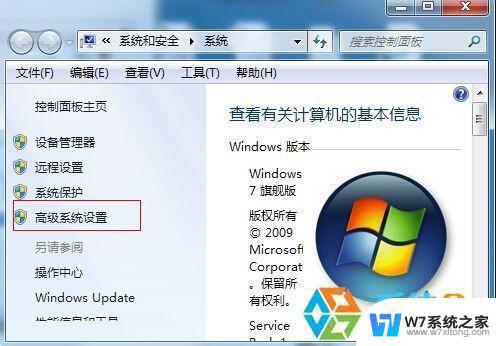 win7双系统怎么设置默认启动系统 win7双系统启动设置步骤详解
win7双系统怎么设置默认启动系统 win7双系统启动设置步骤详解2024-02-17
-
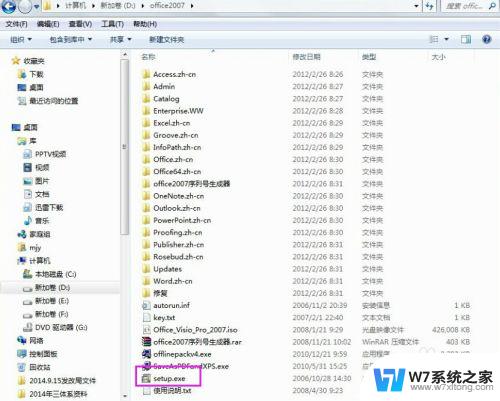 删除微软输入法win7 如何彻底卸载微软拼音输入法2007
删除微软输入法win7 如何彻底卸载微软拼音输入法20072024-02-18
-
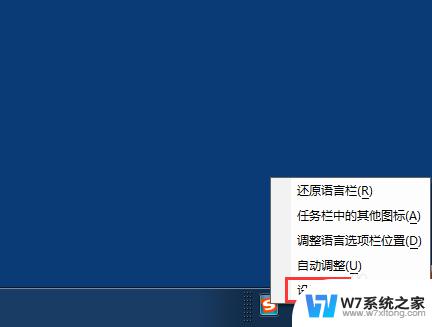 怎么卸载微软拼音输入法win7 win7如何彻底卸载微软拼音输入法
怎么卸载微软拼音输入法win7 win7如何彻底卸载微软拼音输入法2024-02-18
win7系统教程推荐
- 1 win7网络共享文件 Win7如何在局域网内共享文件
- 2 win7怎么激活windows win7系统激活工具
- 3 window 7系统开机密码忘了怎么办 win7系统忘记管理员密码怎么办
- 4 win7屏幕刷新率怎么调 Win7屏幕刷新率设置步骤
- 5 windows7电脑蓝屏怎么办 win7电脑蓝屏解决方法
- 6 win7旗舰版是32位吗 Win7 64位和32位性能区别
- 7 windows 7截屏快捷键 Win7系统怎么用快捷键截图教程
- 8 win7怎样关闭自动更新系统 Win7系统如何手动关闭自动更新
- 9 win7可以连接共享打印机吗 win7共享打印机连接教程
- 10 添加win7电脑共享的打印机 win7共享打印机连接教程